前回、Nexus7ネタを取り上げてからだいぶあいてしまいました。
Nexus7用のシステムアップデート(Android 4.1.2)がOTA(On-The-Air)で配布されたとのことだったのですが、私のNexus7にはなかなか配信されて来ませんでした。
数日前にようやくシステムアップデートのお知らせが来たので、アップデートしてみます。
システムアップデートのお知らせ
使っているとアップデートのお知らせが来る人もいると思うのですが、私はなかなか来なかったので、手動で問い合わせてみました。
手動の問い合わせには
「設定」→「タブレット情報」→「システムアップデート」
を選択します。
すると「お使いのシステムは最新の状態です」と表示され、最後に確認した時間が表示されます。
最新といわれてもAndroid 4.1.2は配布されているはずなので、「今すぐ確認」を選択すると・・・・
ありました、Android 4.1.2。すかさず自動的にダウンロードを開始します(ダウンロードサイズは31.3MB)。
この画面に表示されている英語を訳すと
このソフトウェアアップデートは、あなたのNexus 7をAndroid 4.1.2 Jelly Beanにアップグレードし、性能と安定性を向上させいくつかのバグを修正します。このアップデートにより、ホームスクリーンのランドスケープ(横方向)へのローテーションが可能になります。
という感じです。
ダウンロードの完了を待てばアップデート開始だと思いきや、なんとバッテリ不足でアップデートできず!
仕方がないので、いったん電源を切って、充電します。

システムアップデートの開始
充電が完了してNexus7を起動すると、ちゃんとアップデートのお知らせが表示されました。
当然「今すぐインストール」選択します。
次の画面はキャプチャするのを忘れたのですが、システムアップデートのために再起動するかを聞かれたと思います(もちろん「再起動」を選択する)。
再起動すると、アップデート中を示すドロイド君のアニメーションが2分ほど表示され、完了すると再起動します。
そしてまた1,2分ほどかけてインストールしているアプリケーションをアップデートして、システムアップデートは完了します。
システムアップデート完了後
まずはバージョンを確認してみます。
「設定」→「タブレット情報」
でタブレット情報を表示すると・・・
Androidバージョン(4.1.1→4.1.2)やビルド番号(JRO03D→JZO54K)が更新されています。一方、カーネルバージョンは3.1.10のままです(ビルド日時などはは微妙にかわっています)。
Androidバージョンのところを連打すると表示されるキャラクターは変わっていないようです。

ホーム画面のローテーション
今回のアップデートの目玉(?)であるホーム画面のローテーション(横位置での表示)を試してみます。
特にウィジェットがどうなるのか気になるところです。
まずはこの画面の例です。

この状態でNexus7を回転させると・・・画面が回ります。
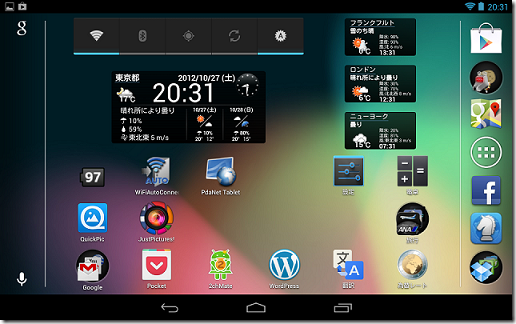
ウィジェットやアイコンの配置は
- アイコン・ウィジェット間の感覚を調整する(横間隔は広く、縦間隔は狭く)
- 縦画面上部のGoogleのツールバーは、横画面になると左側に縦配置になる
- 縦画面下部のショートカット(ドロワー)は、横画面になると右側に縦配置になる
などにより配置が変わらない事が分かります。
大型のウィジェットがある画面で試して見ます。使用しているウィジェットはFacebookとジョルテのものです。
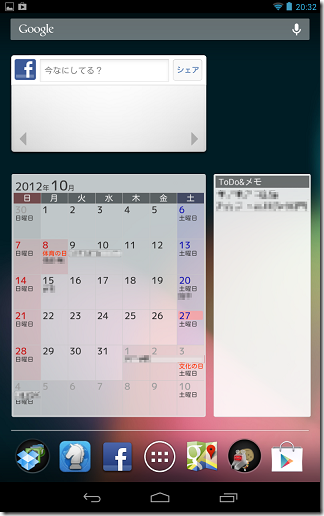
横表示は次のようになります。
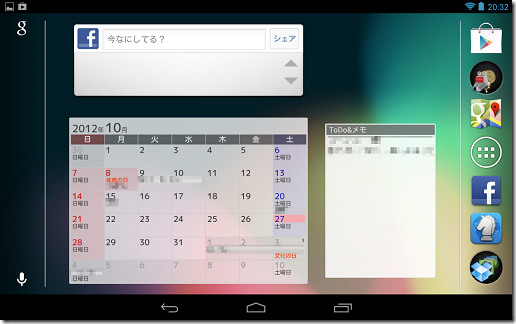
この場合はウィジェットのサイズが変わります。
例えば、ジョルテのカレンダーウィジェットでは、縦方向に小さくなり、横方向が広くなります。
このため、横方向にすると、1日に表示できるイベントが3個から2個に少なくなる一方、表示できる文字数は4文字から6文字(日本語の場合)に増えています。
まとめ
今回はNexus7をAndroid 4.1.1からAndroid 4.1.2にアップデートしました。
ホーム画面のローテーション以外にあまり大きな違いは感じませんが、最新のAndroidを使えるのはNexus7の良いところだと思いますので、まだの方はアップデートして置きましょう。
次回は再び話は変わってNexus7でSDカードの中身を見る方法について紹介します。


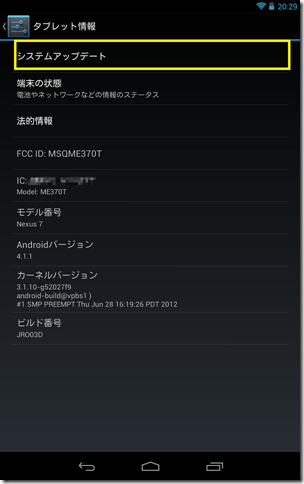
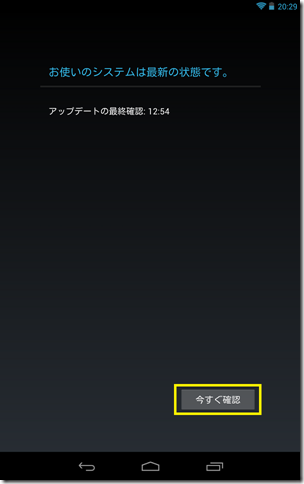
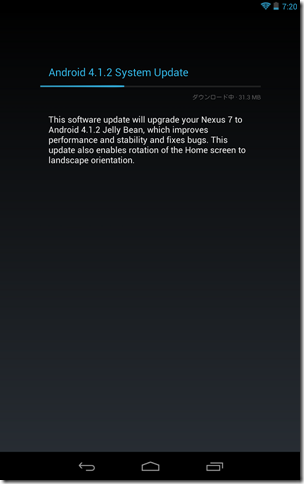
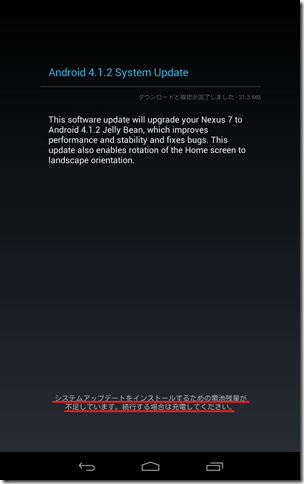
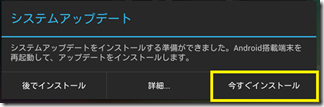
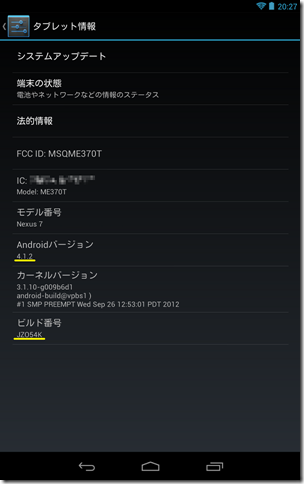
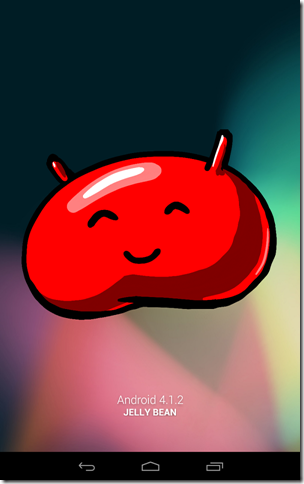


コメント